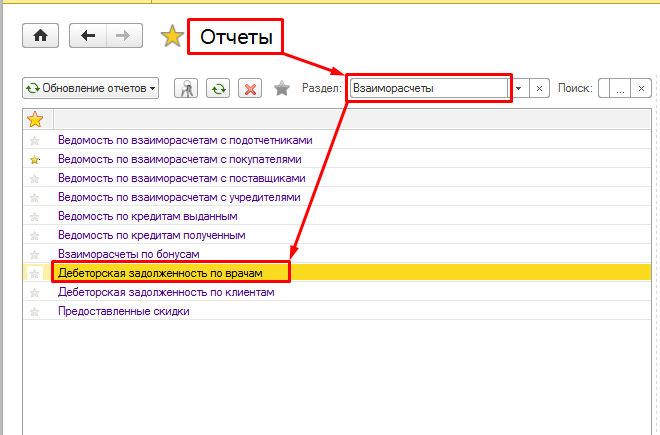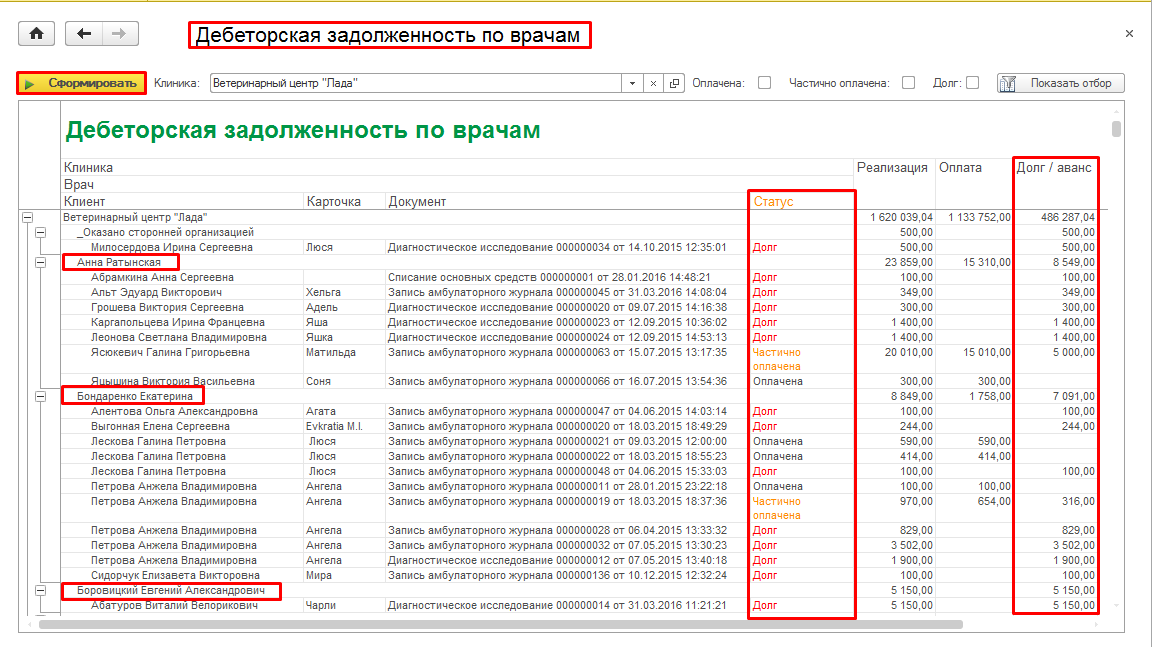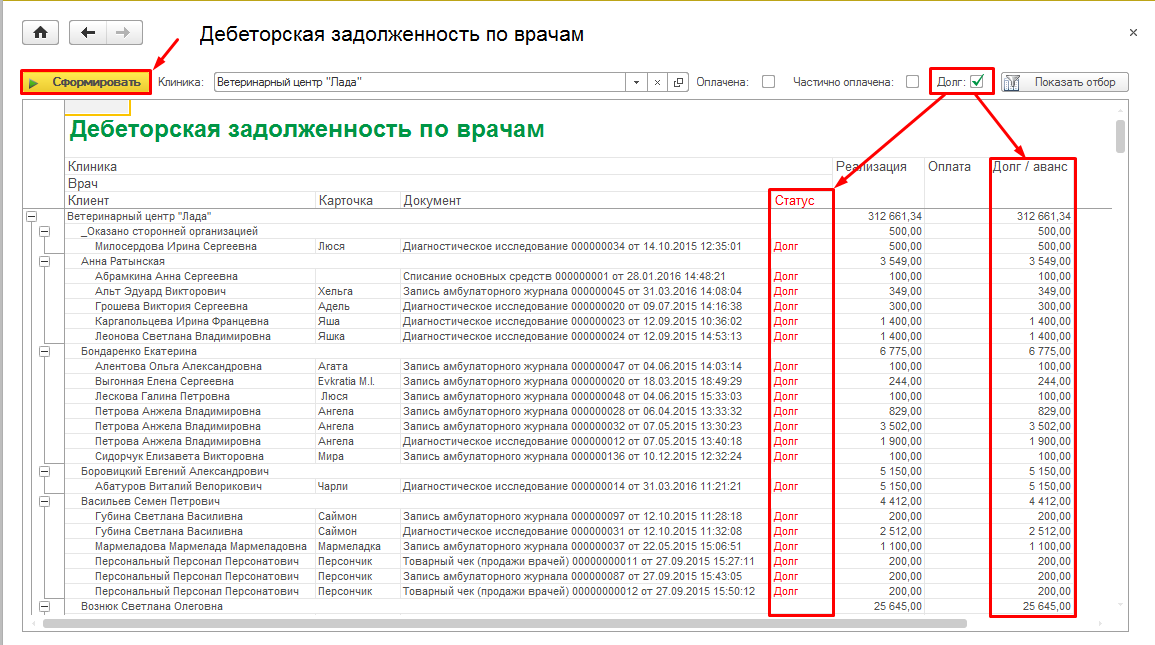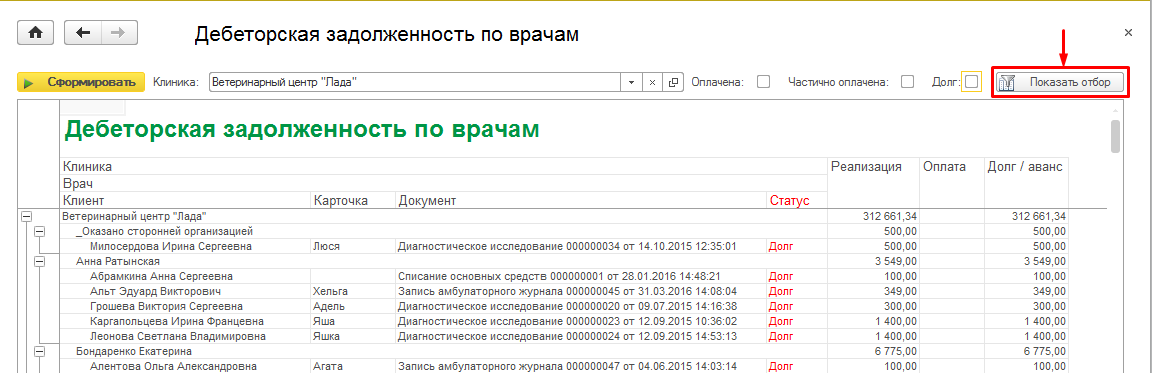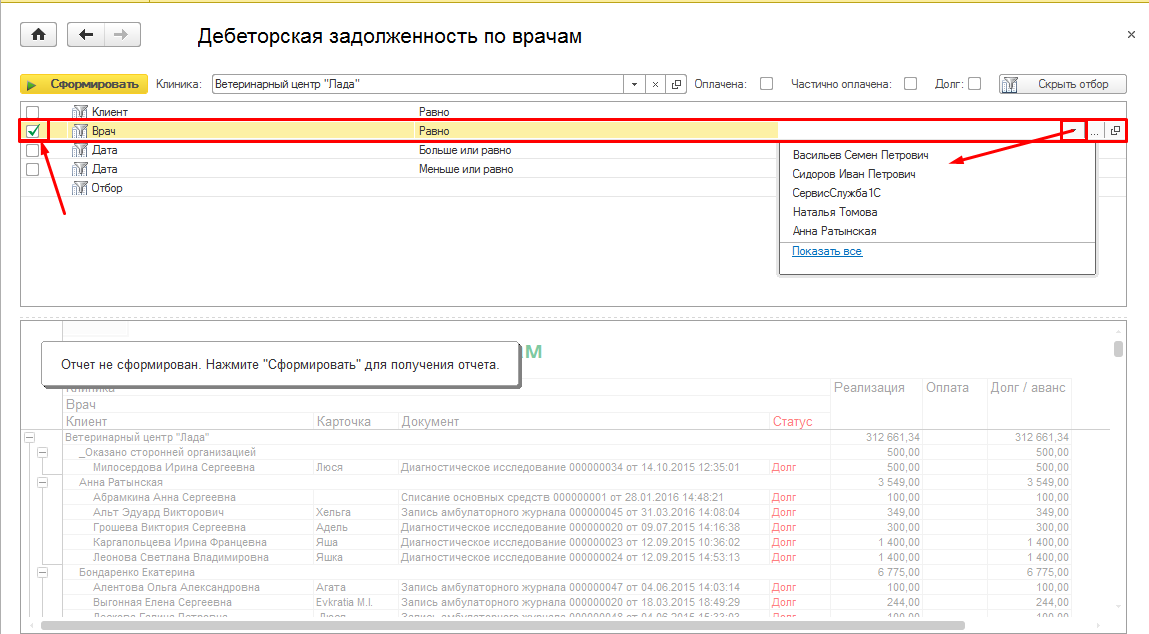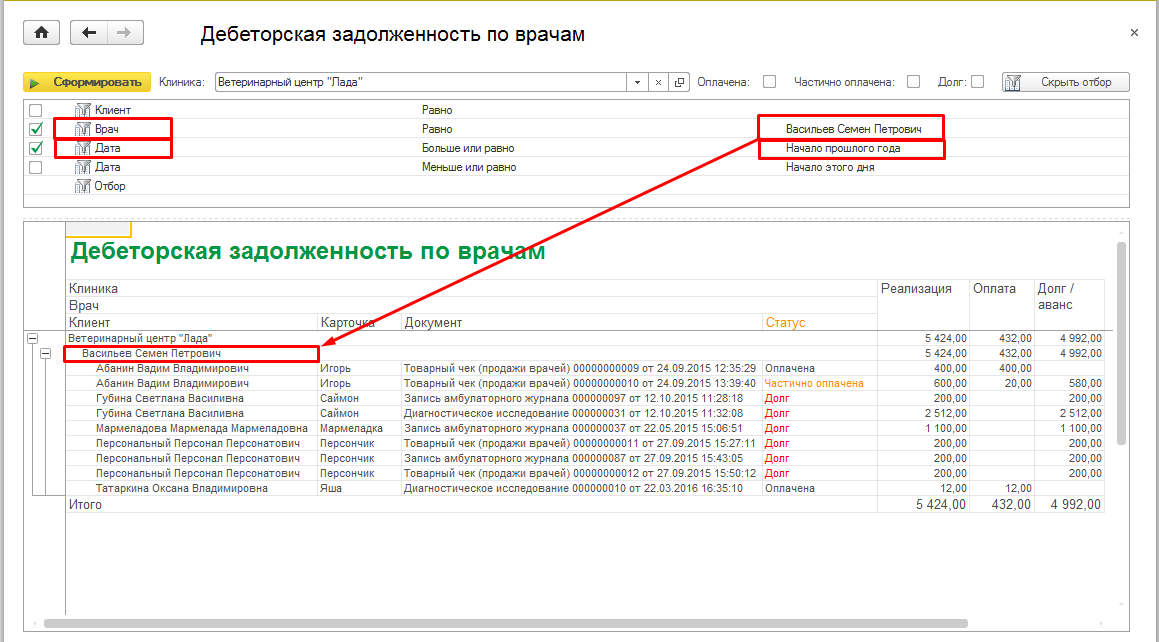Должники. Как получить список должников по ответственным врачам
Оглавление
Чтобы осуществлять контроль оплаты по врачам, которые предоставляют услуги пациентам в долг, в программе реализован отчет, с помощью которого можно просмотреть список должников по ответственным врачам. Для того, чтобы получить этот список, открываем Отчеты –> раздел Взаиморасчеты –> Дебиторская задолженность по врачам (Рис.1).
По всем врачам
Чтобы осуществлять контроль оплаты по врачам, которые предоставляют услуги пациентам в долг, в программе реализован отчет, с помощью которого можно просмотреть список должников по ответственным врачам. Для того, чтобы получить этот список, открываем Отчеты –> Взаиморасчеты –> Дебиторская задолженность по врачам (Рис.2).
В колонках отчета отражаются данные:
Клиника/Врач/Клиент – разделение в иерархическом порядке по клиникам; врачам, которые работают в клинике и по клиентам, обслуживающихся у этих врачей;
Карточка – Карточка пациента (выведена в отдельную графу, так как по одному и тому же клиенту, может быть несколько животных);
Документ – Наименование и номер документа, которым был сформирован долг;
Статус – состояние по взаиморасчетам на данном момент (Долг, Оплачена, Частично оплачена);
Реализация – сумма по документу, сформировавшему долг;
Оплата – сумма погашения долга;
Долг /Аванс – финансовый итог взаиморасчетов по клиенту.
Можно отсортировать и вывести список по одному определенному статусу, для этого, на верхней панели ставим отметку напротив нужного и нажимаем кнопку «Сформировать» (Рис.3).
По конкретному врачу
В верхней части отчета можно установить отбор по запрашиваемой информации. Для открытия дополнительного окна настройки, необходимо нажать кнопку «Показать отбор» (Рис.4).
В открывшейся форме дополнительных настроек отбора задаем данные, по которым нужно вывести отчет. Для того, чтобы вывести список должников по конкретному врачу ставим отметку в ячейке рядом с «Врач», затем «Равно» и в следующей ячейке выбираем нужного врача из списка (Рис.5).
Аналогичным образом, в этой же форме можно установить период за который будет выводиться список (Рис.6) и другие дополнительные условия, если они необходимы.
После заполнения нажимаем кнопку «Сформировать» и получаем нужный список (Рис.7).